 Safari
Safari
Safari adalah cara paling cepat dan efisien untuk menjelajahi web di Mac Anda. Halaman awal yang diperbarui meliputi Favorit, situs web yang sering dan baru dikunjungi, Saran Siri untuk situs web yang relevan di riwayat penelusuran Anda, penanda, Daftar Bacaan, tab iCloud, dan tautan yang dikirimkan ke Anda di Pesan.
Mulai mencari. Klik bidang Pencarian Cerdas di bagian atas jendela untuk melihat situs web yang telah Anda tambahkan sebagai favorit. Atau mulai mengetik kata atau alamat situs web—Safari akan menampilkan situs web yang cocok, serta Saran Safari.
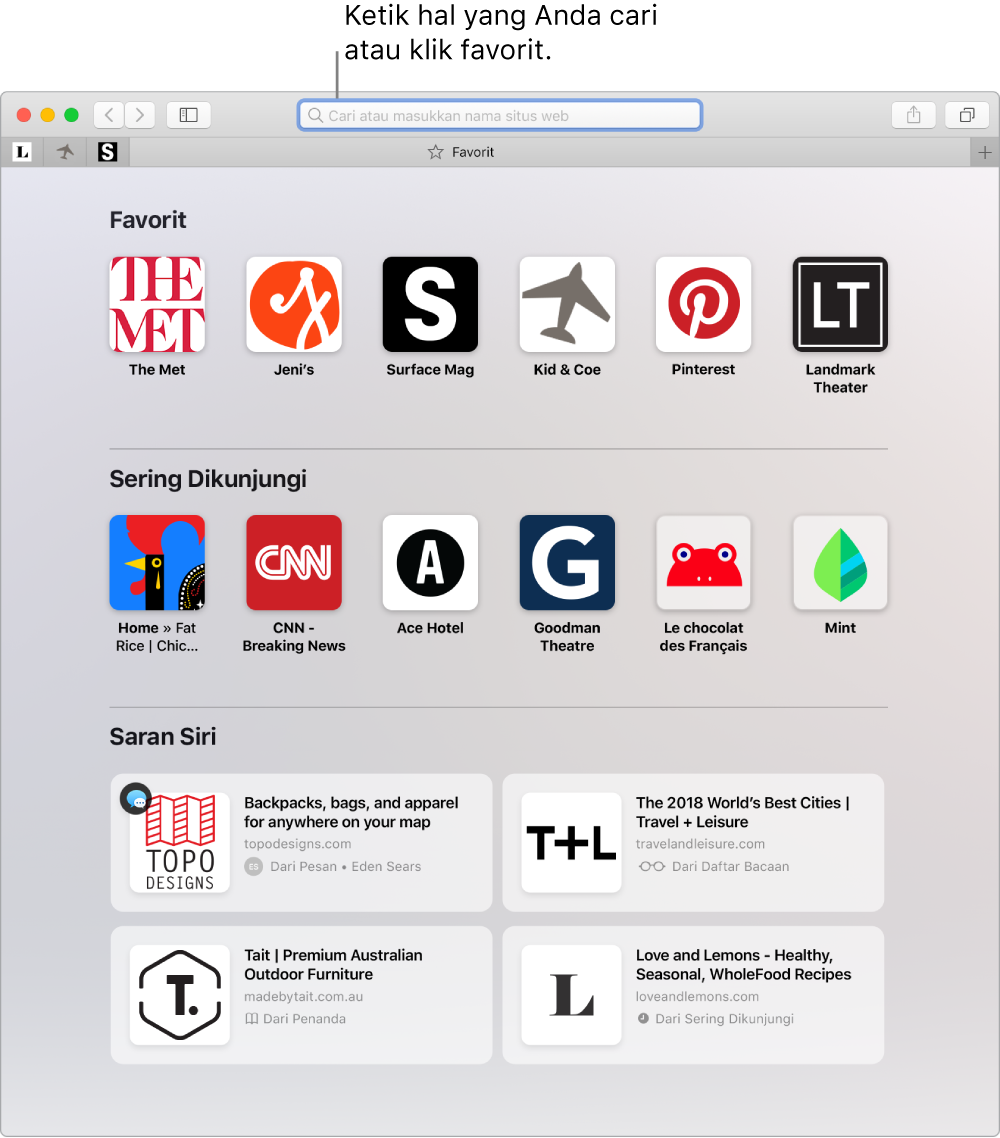
Melihat beberapa situs web di satu jendela. Klik ![]() di paling kanan bar tab atau tekan Command-T untuk membuka tab baru, lalu masukkan alamat. Agar situs web mudah dibuka, seret tab ke kiri untuk mengepinnya, dan tab akan tetap berada di bar tab.
di paling kanan bar tab atau tekan Command-T untuk membuka tab baru, lalu masukkan alamat. Agar situs web mudah dibuka, seret tab ke kiri untuk mengepinnya, dan tab akan tetap berada di bar tab.
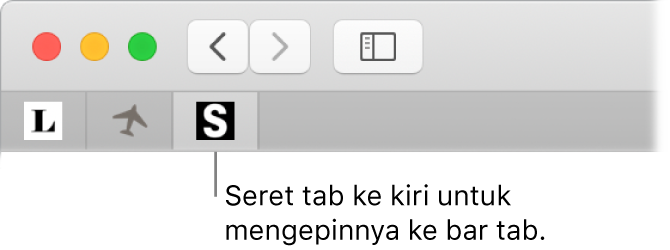
Melihat apa yang terbuka di setiap perangkat Anda. Anda dapat melihat halaman web yang terbuka di semua perangkat Anda yang masuk ke ID Apple yang sama. Cukup klik tombol Tampilkan Semua Tab ![]() di bagian atas jendela dan gulir ke bawah jika perlu.
di bagian atas jendela dan gulir ke bawah jika perlu.
Menelusuri web dengan aman dan pribadi. Safari akan menampilkan peringatan saat Anda mengunjungi situs web yang tidak aman, atau yang mungkin mencoba menipu Anda agar membagikan data pribadi. Safari juga melindungi Anda secara otomatis dari pelacakan lintas situs dengan mengidentifikasi dan menghapus data yang ditinggalkan pelacak. Safari akan meminta izin Anda sebelum mengizinkan jejaring sosial untuk melihat apa yang sedang Anda lakukan di situs pihak ketiga. Misalnya, jika Anda mengeklik tombol Facebook untuk membagikan artikel ke Facebook, Safari akan menanyakan apakah Anda ingin mengizinkan Facebook untuk melihat aktivitas Anda di situs tersebut. Dan Safari akan melindungi Anda dari pelacakan web dengan membuat Mac Anda lebih sulit untuk diidentifikasi secara unik.
Saat Anda mendaftarkan akun baru di web, Safari akan membuat dan mengisi-auto kata sandi baru yang kuat untuk Anda secara otomatis. Jika Anda memilih Gunakan Kata Sandi Kuat, kata sandi tersebut akan disimpan ke Rantai Kunci iCloud Anda dan akan mengisi-auto di semua perangkat tempat Anda masuk dengan ID Apple yang sama. Anda dapat meminta Siri untuk menampilkan kata sandi yang disimpan, yang dapat Anda lihat setelah memasukkan kata sandi pengesahan untuk Mac Anda, atau buka Safari > Preferensi, lalu klik Kata Sandi. Kata sandi yang digunakan kembali akan dibenderai di daftar kata sandi, sehingga mudah bagi Anda untuk menggantinya dengan kata sandi yang kuat.
Minta Siri. Katakan sesuatu seperti: “Show me my password.”
Catatan: Siri mungkin tidak tersedia di semua bahasa atau di semua area, dan fitur mungkin berbeda menurut area.
Mengatur preferensi untuk situs favorit Anda. Jika Anda sering menyesuaikan pengaturan untuk situs web tertentu, Anda dapat menggunakan preferensi Safari untuk menyimpan pengaturan tersebut. Anda dapat menyalakan pemblokir konten, mengaktifkan mode Pembaca, mengizinkan pemberitahuan, mengatur zoom halaman tertentu, dan lainnya—hanya untuk situs web yang Anda pilih. Saat Anda mengunjungi situs web, pilih Safari > Pengaturan untuk Situs Web Ini, atau klik kedua (yaitu klik kanan) di URL di bidang Pencarian Cerdas.
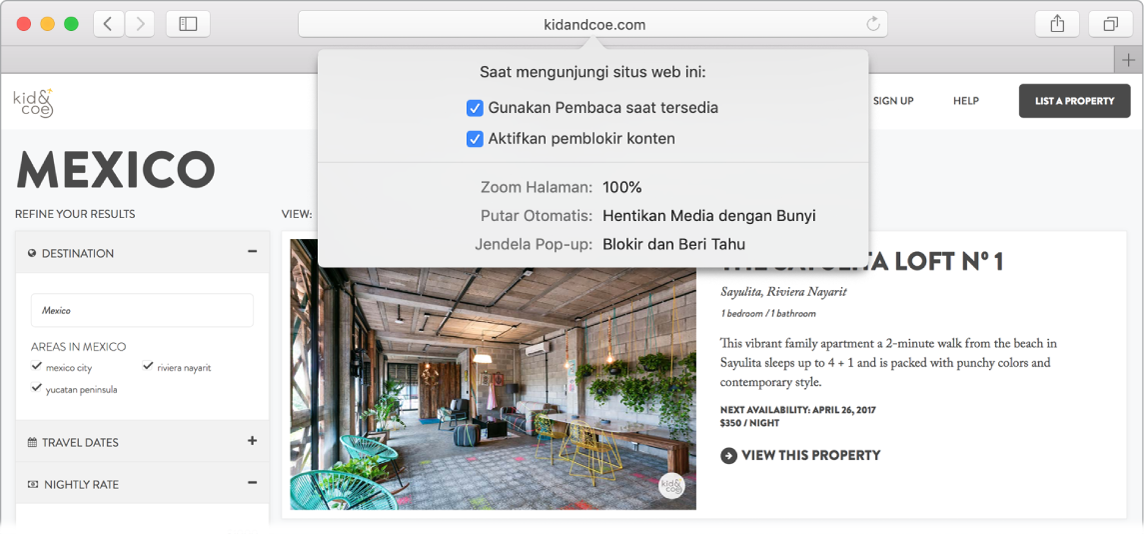
Membuka Gambar dalam Gambar. Saat memutar video, klik dan tahan tombol Audio ![]() di tab dan pilih Masuk ke Gambar dalam Gambar dari submenu. Video Anda muncul di jendela apung yang dapat Anda seret dan ubah ukurannya, sehingga Anda dapat menonton sambil melakukan hal lain di Mac Anda. Anda juga dapat mengatur pilih pemutaran otomatis dari submenu ini. Untuk membisukan bunyi dari video, klik
di tab dan pilih Masuk ke Gambar dalam Gambar dari submenu. Video Anda muncul di jendela apung yang dapat Anda seret dan ubah ukurannya, sehingga Anda dapat menonton sambil melakukan hal lain di Mac Anda. Anda juga dapat mengatur pilih pemutaran otomatis dari submenu ini. Untuk membisukan bunyi dari video, klik ![]() satu kali.
satu kali.
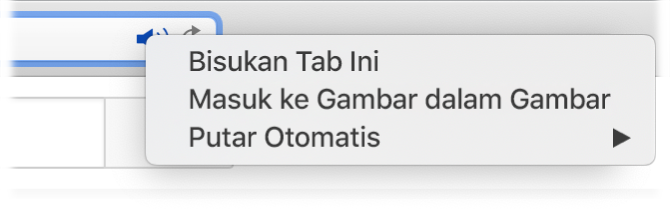
Mempelajari lebih lanjut. Lihat Petunjuk Pengguna Safari.